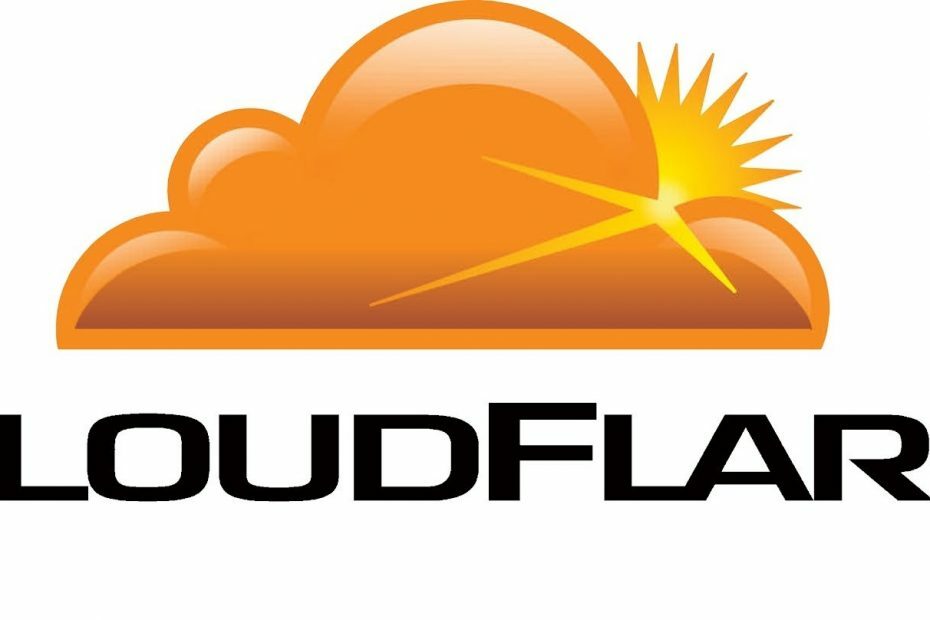- Non seulement les utilisateurs de Windows 10, mais aussi les utilisateurs de Windows 11 ont été confrontés à l'erreur d'activation 0xc004f074.
- Le PC Windows 11 non activé a des fonctionnalités et des caractéristiques limitées.
- Vous pouvez essayer de résoudre ce problème en utilisant l'outil de gestion des licences logicielles ou en modifiant certains paramètres sur votre PC.

XINSTALLER EN CLIQUANT SUR LE FICHIER DE TÉLÉCHARGEMENT
Ce logiciel réparera les erreurs informatiques courantes, vous protégera contre la perte de fichiers, les logiciels malveillants, les pannes matérielles et optimisera votre PC pour des performances maximales. Résolvez les problèmes de PC et supprimez les virus maintenant en 3 étapes faciles :
- Télécharger l'outil de réparation Restoro PC qui vient avec des technologies brevetées (brevet disponible ici).
- Cliquez sur Lancer l'analyse pour trouver les problèmes Windows qui pourraient causer des problèmes au PC.
- Cliquez sur Tout réparer pour résoudre les problèmes affectant la sécurité et les performances de votre ordinateur
- Restoro a été téléchargé par 0 lecteurs ce mois-ci.
Activation de votre copie de Windows 11 est la principale chose à faire après avoir installé le dernier système d'exploitation sur votre PC.
Non seulement cela déverrouille le vrai potentiel de Windows 11 OS, mais il se débarrassera du message ennuyeux qui dit "Activez votre Windows 11".
Cependant, pour plusieurs utilisateurs, le bon déroulement du processus d'activation est entravé par l'erreur d'activation Windows 11 0xc004f074.
Cette erreur empêche notamment l'utilisateur d'activer Windows 11 et l'oblige à utiliser l'OS avec des fonctionnalités limitées.
Le code d'erreur d'activation de Windows 11 0xc004f074 est lié au Service de gestion des clés. Lorsque le KMS devient indisponible, vous rencontrerez ce problème.
Eh bien, c'est là que ce guide entre en scène. Ici, nous avons répertorié certaines des meilleures solutions, qui peuvent vous aider à résoudre l'erreur d'activation de Windows 11 0xc004f074.
Quelles sont les raisons de l'erreur d'activation de Windows 11 0xc004f074 ?
Apparemment, lorsque les utilisateurs essaient d'activer le client Windows 11 KMS (Key Management Service), ils sont traités avec un message d'erreur "Le serveur de gestion de clés (KMS) n'est pas disponible.”
Semblable à d'autres codes d'erreur, ce code d'erreur n'apparaît pas seulement pour les utilisateurs de Windows 11. C'est un joli erreur courante pour le système d'exploitation Windows 10 les utilisateurs également.
Cela peut être dû à une incompatibilité entre le client KMS et le serveur hôte KMS. Ainsi, pour que cette erreur disparaisse, le client KMS doit être mis à jour pour correspondre à la version du serveur hôte KMS.
De plus, l'erreur d'activation 0xc004f074 de Windows 11 peut également apparaître pour plusieurs autres raisons. Certains d'entre eux sont mentionnés ci-dessous:
- En raison d'une différence de temps entre le client KMS et la machine hôte KMS.
- Cela peut se produire après l'installation d'une mise à jour cumulative.
- Ne pas utiliser une clé de série authentique pour activer Windows 11.
- La clé de produit est déjà utilisée dans une autre copie de Windows 11.
- Fichiers système Windows 11 corrompus.
- Cela peut être dû au fait que le pare-feu Windows ou Windows Defender interfère avec le processus d'activation.
Maintenant que vous avez compris les raisons qui pourraient déclencher l'erreur d'activation 0xc004f074 de Windows 11 sur votre PC, examinons les remèdes.
Comment puis-je corriger l'erreur d'activation de Windows 11 0xc004f074 ?
1. Utiliser l'outil de gestion des licences logicielles
- Ouvrez le Démarrer menu.
- Rechercher Invite de commandes et exécutez-le comme un administrateur.

- Tapez la commande ci-dessous et appuyez sur Entrer.
slmgr.vbs/dlv - Exécutez la commande ci-dessous pour désinstaller la clé de produit existante.
slmgr.vbs /upk - Tapez la commande ci-dessous pour réinstaller la clé de produit et appuyez sur Entrer.slmgr.vbs /ipk
Dans la dernière commande, vous devez remplacer le
Une fois la commande exécutée, redémarrez votre PC et voyez si cela résout le problème ou non.
2. Utiliser un logiciel spécialisé
Restauration est un outil tiers de confiance qui offre la possibilité de corriger plusieurs erreurs sur votre PC. Vous pourrez corriger plusieurs erreurs, y compris l'erreur ennuyeuse Blue-Screen of Death, les erreurs de mise à jour Windows, etc.
- Télécharger la restauration.
- Démarrer L'application.
- L'application commencera automatiquement à analyser votre PC à la recherche d'erreurs.

- Une fois l'analyse terminée, un rapport d'analyse s'affichera sur votre écran.

- Pour résoudre les problèmes détectés, appuyez sur le Commencer la réparation bouton.

- N'interrompez pas le processus de fixation.
- Une fois terminé, redémarrez votre PC.
Cet outil peut même réparer les fichiers DLL endommagés, détecter les applications qui plantent fréquemment, supprimer les logiciels espions et les logiciels malveillants de votre PC, nettoyer les fichiers corrompus ou bogués, etc.
Vous pouvez le considérer comme un guichet unique pour résoudre tous les problèmes qui peuvent vous aider à résoudre l'erreur d'activation 0xc004f074 de Windows 11 sur votre PC, d'un simple clic.

Restauration
Réparez facilement presque toutes les erreurs d'activation sur Windows 11 avec ce logiciel puissant dès aujourd'hui!
3. Réparer les fichiers système de Windows
- Ouvrez le Démarrer menu.
- Rechercher Invite de commandes et exécutez-le comme un administrateur.

- Tapez la commande ci-dessous et appuyez sur Entrer.
sfc/scanow
- Votre PC commencera à numériser et, ce faisant, tentera également de résoudre le problème.
- Redémarrer votre ordinateur.
- Ouvrir invite de commande de nouveau.
- Tapez le commande ci-dessous et frappe Entrer:
chkdsk C: /f /r /x - Une fois le processus terminé, entrez la commande ci-dessous et appuyez sur Entrer:
DISM.exe /Online /Cleanup-image /Restorehealth - Tu verras "L'opération s'est bien déroulée" un message.
- Fermez la fenêtre et redémarrer votre ordinateur.
- Comment activer les onglets de l'explorateur de fichiers de Windows 11
- Comment réparer l'outil de dépannage de Windows Update dans Windows 11
- Comment vérifier si l'agrégateur host.exe est sûr dans Windows 11
- Comment installer Classic Shell sur Windows 11
- Comment installer la console de gestion des stratégies de groupe sur Windows 11
4. Utiliser la commande SLUI 04
- presse Gagner + R pour ouvrir le Cours commander.
-
Exécuter la commande ci-dessous.
SLUI 04
- Cliquez sur d'accord.
- Suivre la instructions à l'écran pour terminer l'activation.

5. Exécutez l'utilitaire de résolution des problèmes de mise à jour Windows
- Ouvrez le Démarrer menu.
- Rechercher Résoudre d'autres problèmes et ouvrez-le.

- Frappez le Cours bouton à côté de Windows Update.

- Le dépanneur va commencer à détecter le problème.

- Appliquer le correctifs recommandés.
- Redémarrage votre ordinateur.
Comme mentionné ci-dessus, il est possible qu'en raison d'une mise à jour cumulative récemment installée, vous rencontriez l'erreur d'activation Windows 11 0xc004f074.
Alternativement, si votre copie de Windows 11 n'est pas activée, vous pouvez suivre les étapes ci-dessous pour ouvrir le Dépanneur d'activation de Windows.
- presse Gagner + je boutons pour ouvrir Système.
- Cliquer sur Activation.
- Sélectionner Dépanner.
6. Désactiver le pare-feu Windows et la sécurité Windows
- Ouvrir Panneau de commande.
- Sélectionner Pare-feu Windows Defender.

- Du côté gauche, sélectionnez Activer et désactiver le pare-feu Windows Defender.

-
Cochez la case à côté de Désactiver le pare-feu Windows Defender sur le Domaine et Publique paramètres réseau.

- presse d'accord pour fermer l'onglet.
7. Désactiver le démarrage rapide
- presse Gagner + R boutons pour ouvrir le Cours dialogue.
- Tapez la commande ci-dessous et appuyez sur Entrer.
powercfg.cpl
- Cliquer sur Choisissez ce que fait le bouton d'alimentation du côté gauche.

- Sélectionner Modifier les paramètres actuellement indisponibles.

- Décochez la Activer le démarrage rapide (recommandé) option.

- Frapper Sauvegarder les modifications et redémarrage votre ordinateur.
Que se passe-t-il si je n'active pas ma copie de Windows 11 ?
Eh bien, il y a quelques mises en garde si vous n'activez pas le système d'exploitation Windows 11. Voici quelques-unes des limitations :
- Vous ne pourrez pas postuler Mode sombre.
- Mises à jour de sécurité ne sera pas disponible pour votre PC.
- Vous ne pouvez pas ajuster ou modifier les paramètres de personnalisation.
- Vous ne pourrez pas définir des fonds d'écran, changer l'écran de verrouillage, etc.
- La barre des tâches ne peut pas être personnalisée.
- Il y aura un filigrane "Activer Windows" visible sur votre bureau.
- Vous recevrez une notification persistante pour activer Windows 11.
La liste ci-dessus est suffisamment bonne pour vous faire comprendre que vous devez activer votre copie du système d'exploitation Windows pour profiter des dernières nouveautés de Microsoft.
Nous espérons que ce guide vous a aidé à corriger le code d'erreur d'activation de Windows 11 0xc004f074. Faites-nous savoir dans les commentaires ci-dessous quelle solution a fait le travail pour vous. Vous pouvez également nous faire savoir s'il existe d'autres solutions pour résoudre ce problème.